如何在CAD中绘制十字标志图
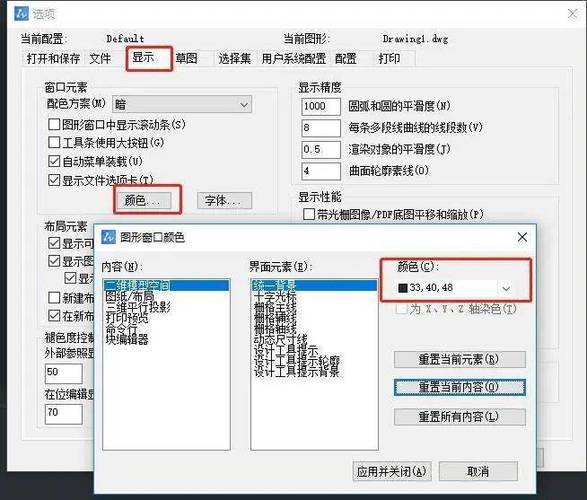
本文概述:CAD(计算机辅助设计)是一种强大的工具,用于创建精确的图纸和设计。在本说明中,我们将探讨如何在CAD软件中绘制十字标志图,从基础步骤到一些高级技巧,以确保您的设计准确而专业。
首先,打开您的CAD软件。在大多数CAD应用程序中,您可以通过点击“文件”菜单然后选择“新建”来开始一个新的项目。一旦项目窗口打开,您就可以开始绘制。绘制十字标志图需要使用基本的线条工具和一些命令来保证精度。###选择绘图单位在绘图之前,确保选择了正确的绘图单位。通常可以在选项或设置菜单中找到单位选项。这一步很重要,因为它会影响到您后续所有的尺寸计算和比例。一般来说,十字标志图可能需要在毫米或英寸上工作,这取决于要求。###绘制水平线使用直线工具,首先绘制一条水平线。考虑图形的中心点,并从该中心向两边延伸线条。确保这条水平线在中心处均分,即对称。可以通过设置线条长度或者使用相对坐标方式来保证这一点。###绘制垂直线接下来,绘制一条垂直线,同样从图形的中心点开始,然后向上下延伸。同样,在画垂直线的时候,要确保这条线与水平线形成90度角,并且交叉于中心点,这样才能准确地表现出十字形。###使用捕捉工具很多现代CAD软件提供了**捕捉工具**功能,这对于绘制十字标志图非常有用。你可以通过设置抓点快速对齐线条,确保每个线段端点都位于正确的位置。常用的捕捉模式有端点、中点、交点等。利用这些特性,可以迅速地完成线条的定位,减少错误。###调整线条属性在绘图过程中,您或许需要调整**线条属性**以使十字标志更清晰。例如,改变线条的颜色、类型或者加粗线宽,让图形在视觉上更加突出。大多数CAD软件允许用户自定义这些属性,使得设计能够符合特定的效果或标准。###使用图层管理图层管理是CAD工作的一个重要部分。当绘制复杂的图形时,将不同的元素放在不同的图层上可以显著增强组织性和可操作性。在绘制十字标志时,可以将水平和垂直线放在单独的图层上,以便于后续编辑和调整。###添加尺寸标注一旦主要结构完成,您可能需要给图形加上**尺寸标注**。这是为了确保图形符合规格并能被正确理解。选择“标注”工具,点击每条线的端点,并输入合适的数值,注意要选择适当位置放置尺寸标注,使其不遮挡主要结构。###检查和修正完成以上步骤之后,仔细检查整个图形。利用CAD软件中的**检查工具**,确保所有线条连接正确,角度准确无误。必要时,可以使用实际测量功能来验证几何关系是否符合预期。如果发现任何错误,请及时调整。最后,保存您的设计。推荐保存为多个版本,包括源文件和常用的导出格式,如PDF或DWG,以便于分享和进一步编辑。通过遵循上述步骤,您可以在CAD中成功地绘制出精准的十字标志图。这不仅提升了您的技能,还能帮助您创作出满足各类需求的专业图纸。希望本文对您有所助益,助力您的设计工作更上一层楼。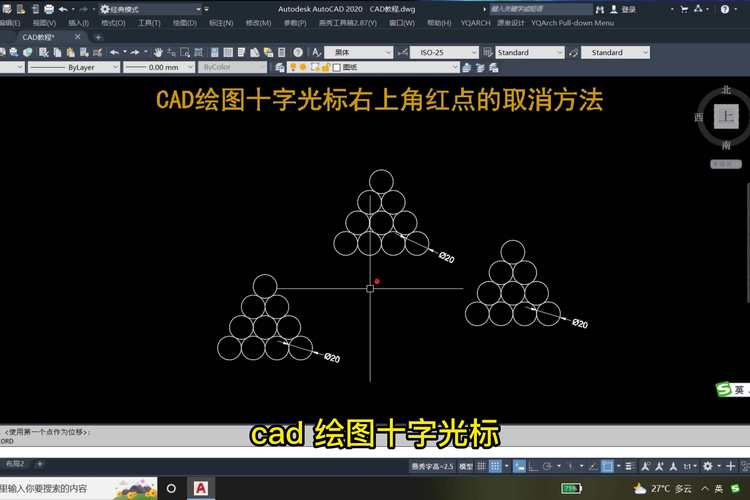
BIM技术是未来的趋势,学习、了解掌握更多BIM前言技术是大势所趋,欢迎更多BIMer加入BIM中文网大家庭(http://www.wanbim.com),一起共同探讨学习BIM技术,了解BIM应用!
相关培训